电脑提示未安装音频设备时该怎么办
更新日期:2023-10-17 22:26:07
来源:投稿
电脑的故障也是常见的了,有用户就遇到了电脑提示未安装音频设备了,一般人并不知道应该怎样解决这个问题。那么假如我们的电脑在使用过程中,出现未安装音频设备且没有声音输出的时候,该怎么办呢?下面,小编就来跟大家探究一下电脑提示未安装音频设备的解决方法了。
电脑使用久了,难免会遇到一些问题了,而有用户就问了电脑无法正常播放声音,并且提示“未安装任何音频输出设备”是怎么回事?会发现右下角的声音图标上打了红叉,这很有可能是由于声卡驱动出故障导致的,下面,小编就来跟大家讲解电脑提示未安装音频设备的解决方案了。
电脑提示未安装音频设备时该怎么办
安装音频设备,电脑无声音的处理方法:
如果设备管理器中:“声音、视频和游戏控制器”没有黄色“!”,说明驱动没有问题,如果有,则应该安装声卡驱动。如果正确安装了声卡驱动,还是显示:未安装音频设备,而且电脑仍然没有声音。
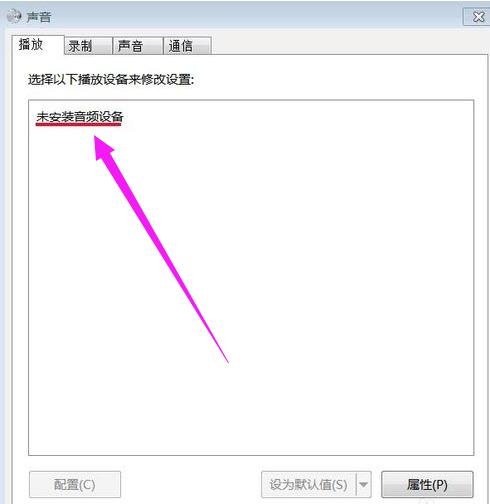
未安装音频设备图-1
用右键点击:右下角带红x的小喇叭 - 播放设备;
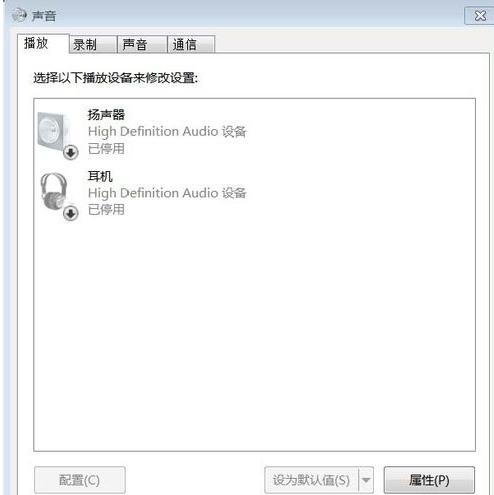
音频设备图-2
右键单击:未安装音频设备,在出现的小窗口中,左键点击:显示禁用设备;
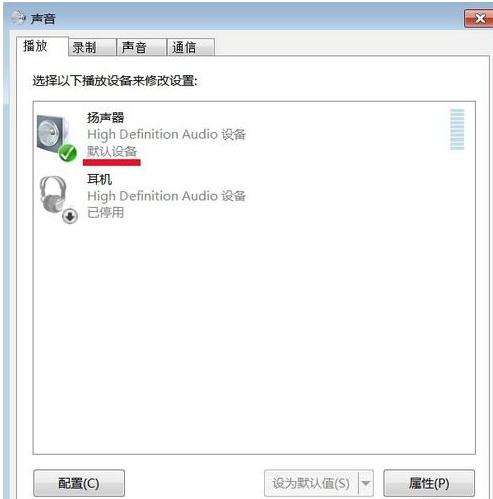
音频设备图-3
再用右键点击:扬声器,在弹出的菜单窗口,左键点击:启用;

音频图-4
用同样的方法启用:耳机;
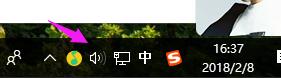
电脑图-5
可以看到:右下角的小喇叭没有红x了。
检测一下,电脑声音是否正常了。
关于电脑提示未安装音频设备的解决方法,小编就跟大家讲到这里了。
- monterey12.1正式版无法检测更新详情0次
- zui13更新计划详细介绍0次
- 优麒麟u盘安装详细教程0次
- 优麒麟和银河麒麟区别详细介绍0次
- monterey屏幕镜像使用教程0次
- monterey关闭sip教程0次
- 优麒麟操作系统详细评测0次
- monterey支持多设备互动吗详情0次
- 优麒麟中文设置教程0次
- monterey和bigsur区别详细介绍0次
周
月












